软件介绍
coreldrawX8 32位直装版是一款图形编辑软件,它经常被用于矢量图形编辑与排版、编辑照片及创建网站的图形设计,并且支持众多图片格式的打开与保存功能,功能强大丰富,非常的便捷实用。软件还为用户提供了一整套的绘图工具与塑性工具,让设计更简单,降低了图形设计难度,让用户更容易上手使用!
开心小编在此提供正版购买优惠码:WBYJ8675,有效期至2026-01-05。

coreldrawX8 32位直装版完全适用于Windows10系统,能为用户提供更稳定的使用环境,而且coreldrawX8还支持多达数百种格式,满足您的各种要求,欢迎用户下载体验!
软件特色
1、cdr x8界面设计友好,操作精微细致
2、提供了设计者一整套的绘图工具包括圆形、矩形、多边形、方格、螺旋线,并配合塑形工具,对各种基本以作出更多的变化,如圆角矩形,弧、扇形、星形等
3、软件中提供了特殊笔刷如压力笔、书写笔、喷洒器等,以便充分地利用电脑处理信息量大,随机控制能力高的特点
4、为便于设计需要,软件提供了一整套的图形精确定位和变形控制方案,这给商标、标志等需要准确尺寸的设计带来极大的便利
5、色是美术设计的视觉传达重点,cdr x8的实色填充提供了各种模式的调色方案以及专色的应用、渐变、位图、底纹填充,颜色变化与操作方式更是别的软件都不能及的
6、软件的颜色匹管理方案让显示、打印和印刷达到颜色的一致
7、软件的文字处理与图象的输出输入构成了排版功能
8、支持了大部分图象格式的输入与输出;几乎与其他软件可畅行无阻地交换共享文件
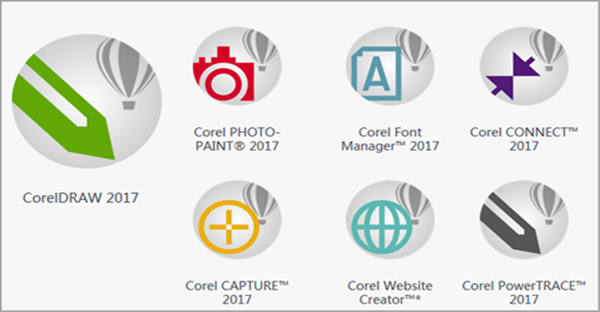
软件功能
增强的兼容性
通过完全支持 Microsoft Windows 10,获取用户需要的功能和稳定性,了解创新功能如何增强您的图形设计体验,并畅享对 Windows 8.1 和 7 的现有支持。扩展兼容性选项,支持 100 多种最新的文件格式,包括 AI、PSD、PDF、JPG、PNG、SVG、DWG、DXF、EPS、TIFF、DOCX、PPT 等。
增强的刻刀工具
通过 CorelDRAW 中重新设计的刻绿色资源网刀工具,可沿直线、手绘或贝塞尔线分割任何对象或对象组,矢量、文本和位图。可能因为分割操作或叠加而在新对象之间创建间隙。选择轮廓选项,或允许应用程序自动选择最适合保留轮廓外观的选项。
增强的矫正图像对话框功能
通过 CorelDRAW 和 Corel PHOTO-PAINT 中功能增强的“矫正图像”对话框,现在可以修复照片中包含直线和平面的透视失真。
增强的字体筛选和搜索功能
通过增强的字体筛选功能,快速找到所需的特定字体,节省宝贵设计时间。
修复克隆工具
使用功能强大的全新工具,以多种方式修复并编辑,从而改善您最喜爱的照片。通过将瑕疵与环境颜色和纹理混合,尝试使用全新的修复复制工具,以将瑕疵移除。
显示物件
您的请求,我们听到了!依据CorelDRAW 使用者的回馈意见,我们提供许多重要的设计功能。您现在可使用新的隐藏和显示物件功能,管理复杂专案,在不用隐藏整个图层的情况下,隐藏个别物件或物件群组。
高斯式模糊功能
借助 Corel PHOTO-PAINT 自带的高斯式模糊透镜,制作无损模糊效果。在CorelDRAW X8中调整边缘阴影羽化的角度;这样您可以根据背景和其他元素控制感知距离和对象大小。

coreldrawX8 32位直装版使用技巧分享
一、调色教程
cdr x8有着强大的调色功能,利用其内置的调色板,我们可以很轻松地给对象改变色调和添加浓淡不同的颜色,其详细的工作步骤如下:
1.在主工作窗口中,用鼠标选择工具箱中的挑选工具来选择需要改变色调的对象
2.选中需要的对象后,我们就可以按住键盘上的Ctrl键,同时用鼠标单击调色板上的需要的颜色,选择的颜色要求与原来填充的颜色不能相同
3.重复第2步的工作方法可以给对象加深颜色的色调
4.如果要给对象添加浓淡不同的颜色时,首先按住键盘上的Ctrl键,同时用鼠标单击调色板的颜色,并且按住鼠标不放
5.如果要改变对象框架或路径的颜色浓淡,可以按住Ctrl键,同时用鼠标右键来单击调色板中需要的颜色,就可以改变框架和路径的颜色浓淡
二、封套定形对象
1.首先用cdr x8来打开一个已经存在的对象,并且在窗口中用鼠标选择需要定形的对象
2.用鼠标单击菜单栏中的“效果”菜单项,并从弹出的下拉菜单中选择“封套”命令
3.然后单击“添加封套”命令,就可放置一基本矩形封套将选择的对象包围起来。同时时“形状”工具被选定,且一个带有节点的界限出现在对象周围
4.通过单击需要的按钮,来选择合适的编辑方式
5.接着用鼠标选择一个控制柄并按住不放,然后根据自己的需要拖动鼠标
6.依次用鼠标拖动其他节点,直到封套所达到的形状符合自己的需要为止
7.如果不能在当前的编辑方式下得到自己需要的结果,用户可以单击“重置封套”命令,然后选择另外的编辑方式
8.把对象定形好后,可以用鼠标单击“应用”按钮,来将对象嵌合在封套中
三、编辑条形码的图标显示
1.用软件来打开一个已经存在的条形码对象,并且在窗口中用鼠标选择需要编辑的条形码对象
2.接着用鼠标单击菜单栏中的“编辑”菜单项,并从弹出的下拉菜单中选择“COREL条形对象”命令
3.然后在展开的工具条中,用鼠标单击“转换”按钮
4.确认“显示为图标”,并单击“改变图标”命令
5.从预示区域选择一个合适的图标
四、复制填充
在实际工作中,有时我们需要将精心设计的一个对象的填充“复制”到其它对象上去,如果按照常规的方法可能比较烦琐,而且速度也比较慢。这里提供一个快速操作的方法,具体工作步骤如下:
1.在cdr x8的主操作窗口中,用鼠标单击工具条中的挑选工具,来选中第一个对象
2.接着按住鼠标右键不放,同时拖动鼠标将其拖至需要复制填充的对象后面,才释放鼠标
3.随后,从弹出的快捷菜单中单击“复制填充”命令就可以了
coreldrawX8 32位直装版安装教程
1、打开运行cdrx8安装程序
2、勾选“同意协议”,点击右下角“接受”
3、确认需要安装的必要元件,点击“继续”
4、等待cdrx8自动下载安装文件。
5、点击“立即重新启动”
6、重启后会自动进行安装。
7、安装完成后,注册或登录账号,并激活软件即可



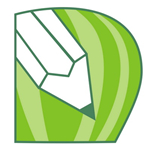









































 浙公网安备 33038202002266号
浙公网安备 33038202002266号